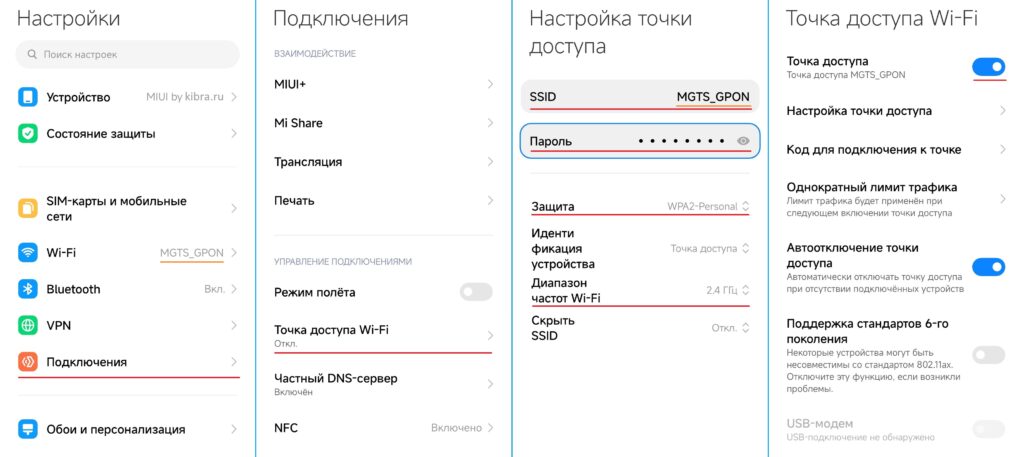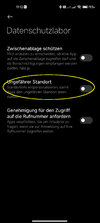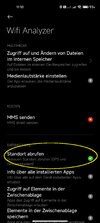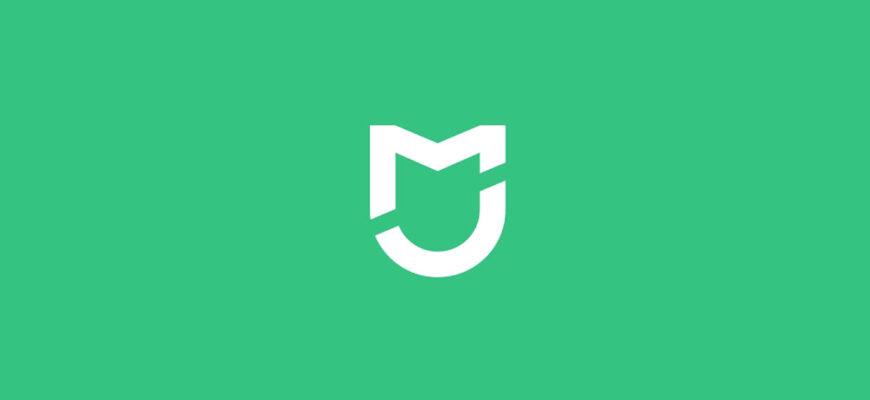
На чтение 2 мин Просмотров 371 Опубликовано Обновлено
Моя история
Купил я значит очиститель воздуха Xiaomi Mi Air Purifier 3H. Распаковал. Включил. Установил официальное программу MiHome, для управления техникой. Приложение без проблем нашло новое «умное» устройство, но для дальнейшей настройки необходимо подключиться к роутеру. Роутер исправен. К роутеру я подключен, а приложение MiHome сети Wi-Fi ну никак не видит, оставив мне веселое сообщение: «Поблизости нет роутера». Что я только не пробовал. Ставил и китайскую версию MiHome, и глобальную, и даже их понижал, но сети Wi-Fi/роутеры так и не появились в меню подключения. Другие устройства от компании Xiaomi подключаются и видят роутер без проблем.
Решение проблемы
- Полностью отключите роутер, к которому пытаетесь подключиться.
- Найдите ещё один смартфон, который может раздать интернет с SIM-карты.
- Создайте и включите на нём точку доступа. Имя точки доступа и пароль должны точно соответствовать настройкам (имя, пароль) вашей Wi-Fi сети.
- Возьмите основной смартфон, на котором собираетесь привязать новое устройство и проверьте, подключился ли он к созданной точке доступа. Если точка доступа создана правильно, то подключение к ней должно произойти автоматически.
- Заходим в приложение MiHome и добавляем новое устройство.
- После успешного добавления устройства, точку доступа можно отключить, а роутер включить.
- Готово. Надеюсь проблема ушла, у Вас всё получилось.
Автор публикации
6
Публикации: 89Комментарии: 9Регистрация: 29-06-2022
Многие пользователи сталкиваются с проблемой, когда их устройства Mi Home не подключаются к роутеру. Это может быть очень раздражающим, особенно когда вы настраиваете умный дом или пытаетесь подключиться к устройству удаленно. Но не беспокойтесь, в этой статье мы расскажем вам о нескольких способах решить эту проблему и вернуть уверенность в работе вашей системы.
Первым шагом, который стоит попробовать, является перезагрузка вашего роутера. Для этого выключите его на несколько минут, а затем снова включите. Иногда это помогает сбросить все настройки, которые могут привести к проблемам подключения.
Если перезагрузка роутера не помогла, попробуйте проверить настройки Wi-Fi в вашем роутере. Убедитесь, что ваше устройство Mi Home использует правильный протокол Wi-Fi (2,4 ГГц или 5 ГГц) и пароль для доступа к сети. В случае необходимости, обновите настройки роутера или создайте новую сеть Wi-Fi.
Если проблема сохраняется, попробуйте сбросить настройки вашего устройства Mi Home. Для этого найдите на нем кнопку для сброса (обычно это небольшая скрытая кнопка с надписью «Reset») и удерживайте ее нажатой в течение нескольких секунд. Это должно сбросить все настройки устройства и позволить вам подключить его заново.
Не забывайте, что перед сбросом настроек вашего устройства Mi Home рекомендуется создать резервную копию всех важных данных и настроек. Это поможет избежать потери информации и упростит восстановление системы после сброса.
Если ни один из перечисленных выше способов не помог вам решить проблему, рекомендуется обратиться за помощью к специалистам технической поддержки Mi Home или вашего интернет-провайдера. Они смогут диагностировать проблему более детально и предоставить индивидуальную помощь в решении вашей проблемы подключения.
Содержание
- Проверка наличия подключения к Wi-Fi сети
- Проверка совместимости Mi Home с роутером
- Перезагрузка устройства и роутера
- Изменение настроек Wi-Fi роутера
- Использование статического IP-адреса
- Обновление прошивки Mi Home
Проверка наличия подключения к Wi-Fi сети
Перед началом процедуры подключения убедитесь, что вы успешно подключены к Wi-Fi сети. Это можно проверить, сделав следующие шаги:
- Откройте на своем мобильном устройстве навигационное меню и выберите настройки Wi-Fi.
- Убедитесь, что функция Wi-Fi включена.
- В списке доступных сетей найдите название своей домашней сети и подключитесь к ней.
Если вы успешно подключились к Wi-Fi сети, то настройка вашего оборудования Mi Home должна быть осуществлена без проблем. В противном случае, возможно, вы столкнулись с другими проблемами, связанными с настройкой роутера или оборудования Mi Home.
Проверка совместимости Mi Home с роутером
Прежде чем начать решать проблему с подключением Mi Home, убедитесь, что ваш роутер совместим с этим устройством. Вот несколько шагов, которые помогут вам проверить совместимость:
1. Узнайте тип вашего роутера. Некоторые модели роутеров могут быть не совместимы с Mi Home. Проверьте информацию, предоставленную производителем, или посетите официальный сайт Mi Home для получения подробной информации о совместимых моделях роутеров.
2. Убедитесь, что ваш роутер поддерживает Wi-Fi соединение на необходимой частоте. Некоторые модели Mi Home требуют подключения к сети 2,4 ГГц. Если ваш роутер работает только на частоте 5 ГГц, убедитесь, что Mi Home совместим с этим типом соединения.
3. Проверьте настройки безопасности Wi-Fi сети. Mi Home может иметь проблемы с подключением, если ваш роутер использует старые протоколы шифрования (например, WEP). Рекомендуется использовать более современные протоколы, такие как WPA2.
4. Перезагрузите роутер и повторите попытку подключения. Иногда роутер может испытывать временные проблемы, которые могут мешать подключению Mi Home. Попробуйте перезагрузить роутер и попробуйте повторить процесс подключения.
Если все перечисленные выше шаги были выполнены и проблема с подключением Mi Home к роутеру продолжается, возможно, стоит обратиться в службу поддержки Mi Home или провайдера интернет-соединения для получения дополнительной помощи.
Перезагрузка устройства и роутера
Для перезагрузки устройства следуйте инструкциям производителя. В большинстве случаев это может быть сделано путем удерживания кнопки питания или использования определенной комбинации клавиш.
Чтобы перезагрузить роутер, выполните следующие действия:
- Отключите роутер от источника питания, выдернув шнур из розетки.
- Дождитесь примерно 10-15 секунд.
- Подключите роутер к источнику питания снова, вставив шнур в розетку.
После того, как устройство и роутер будут перезагружены, попробуйте снова подключить Mi Home к роутеру. Если проблема не решена, можно попробовать другие методы, описанные в статье.
Изменение настроек Wi-Fi роутера
Если у вас возникли проблемы с подключением Mi Home к вашему роутеру, следующие шаги помогут решить проблему, связанную с настройками Wi-Fi роутера:
- Убедитесь, что вы правильно ввели имя и пароль своей Wi-Fi сети при подключении устройства Mi Home. Проверьте правильность написания и убедитесь, что вы использовали правильные символы.
- Перезагрузите свой роутер. Иногда простое перезапуск роутера может помочь решить проблемы с подключением. Для этого выключите роутер, подождите несколько минут и включите его снова.
- Убедитесь, что ваш роутер настроен на передачу сигнала Wi-Fi на нужной частоте. Устройства Mi Home могут работать только на частотах 2.4 ГГц. Если ваш роутер работает на другой частоте (например, 5 ГГц), измените настройки роутера, чтобы он работал на частоте 2.4 ГГц.
- Проверьте настройки безопасности Wi-Fi сети. Убедитесь, что ваш роутер не использует какие-либо специальные настройки безопасности, которые могут блокировать подключение устройств Mi Home. Рекомендуется использовать тип безопасности WPA2-PSK. Если ваш роутер настроен на другой тип безопасности, измените его настройки на WPA2-PSK.
- У вас может быть слишком много устройств, подключенных к вашей Wi-Fi сети. Попробуйте отключить некоторые устройства или увеличить пропускную способность вашей Wi-Fi сети.
- Проверьте настройки маршрутизации в вашем роутере. Убедитесь, что ваш роутер правильно настроен для маршрутизации трафика от устройства Mi Home.
- Если вы все еще не можете подключить Mi Home к вашему роутеру, попробуйте сбросить настройки роутера к заводским. Обратитесь к руководству пользователя вашего роутера, чтобы узнать, как выполнить сброс настроек.
Если ни один из этих шагов не помог вам решить проблему, рекомендуется связаться с технической поддержкой вашего провайдера или производителя роутера для получения дополнительной помощи.
Использование статического IP-адреса
Если у вас возникают проблемы с подключением Mi Home к роутеру, вы можете попробовать использовать статический IP-адрес. Это может помочь в случаях, когда динамическое присвоение IP-адреса не работает или приводит к перебоям в подключении.
Для того чтобы использовать статический IP-адрес, вам понадобится знать следующую информацию:
IP-адрес: это уникальный номер, который идентифицирует ваше устройство в сети. Вам нужно выбрать IP-адрес, не конфликтующий с другими устройствами в вашей локальной сети. Например, если ваш роутер имеет IP-адрес 192.168.0.1, вы можете выбрать любой другой адрес в этой же подсети, например, 192.168.0.10.
Маска подсети: это параметр, который определяет диапазон IP-адресов вашей сети. Обычно он имеет значение 255.255.255.0 для домашней сети.
Основной шлюз: это IP-адрес вашего роутера.
DNS-сервер: это сервер, который преобразует доменные имена в IP-адреса. Вы можете использовать DNS-сервер, предоставляемый вашим интернет-провайдером, либо публичный DNS-сервер, например, 8.8.8.8 (Google Public DNS).
После того как вы собрали всю необходимую информацию, вы можете настроить статический IP-адрес в настройках вашего роутера. Обратитесь к руководству пользователя вашего роутера, чтобы узнать, как это сделать.
После настройки статического IP-адреса, попробуйте снова подключить Mi Home к вашему роутеру. Все должно работать стабильнее, без перебоев и проблем с подключением.
Обновление прошивки Mi Home
Если у вас возникли проблемы с подключением Mi Home к роутеру, одним из решений может быть обновление прошивки устройства.
Для обновления прошивки Mi Home выполните следующие шаги:
- Откройте приложение Mi Home на своем смартфоне или планшете.
- В разделе «Устройства» найдите и выберите Mi Home, с которым возникли проблемы.
- Перейдите в настройки устройства, нажав на значок шестеренки.
- Прокрутите вниз и найдите раздел «Обновление прошивки».
- Нажмите на кнопку «Проверить обновления».
- Если доступна новая версия прошивки, нажмите на кнопку «Обновить» и подождите, пока процесс обновления завершится.
После завершения обновления прошивки Mi Home, перезапустите устройство и попробуйте подключить его к роутеру снова.
Если проблема с подключением сохраняется, попробуйте выполнить данный процесс еще раз или обратитесь в службу поддержки Mi Home для получения более подробной помощи.
-
#1
Hello!
Since I have installed miui 14 on Renoir, it is impossible to add devices with mi home. It seems the WiFi (2,4) is not detected, impossible to find the router:
I tried to reinstall completely the last version with fastboot (windows first install…) but always the same.
I tried to change ssid, password, nothing help.
My girlfriend has a Lisa under miui 13 and it works perfectly, the wifi is immediately detected and device added.
That’s why I suppose it could be a bug with miui14/Renoir/wifi.
Thanks in advance for your analysis
-
#2
Fyi I confirm that after come back to miui 13, it works perfectly. There is a problem with miui 14 for Renoir and WiFi detection and mi home.
-
#3
Interesting. I’m in the exact same situation. My gf has a poco f1, miui 13 and she can pair our camera AND receive push notifications from the camera and our vacuum cleaner through xiaomi home.
I used to be able to do both on my poco f3, until this week. I receive no notifications from either device, I tried deleting and re-adding the camera just to find out that I couldn’t. We had to pair it back with her phone, and then she shared it with me. But still, she receives notifications, I don’t.
I’m on the latest miui 14 dev.
-
#4
Any solution for this annoying error? I am affected by it too
-
#5
I have the same problem on Xiaomi 12s Ultra with Miui 14, I had to connect my 360° camera with an iphone, and I had no problems
Last edited:
-
#6
Here at Poco f2 pro, Miui14 with this problems
Can’t add devices to Google home, because dont detect any Wi-Fi.
Also lost the dual Wi-Fi, so, now I can’t use 2 bands at same time. On Miui 13 i havent that problem
I also have 2 more phones here with lower Miui and dont have that problem
Last edited:
-
#7
I have the same problems… Poco F4, MIUI 14.0.5.0, xiaomi.eu rom, Xiaomi home app does not detect the smart led bulb essential… Since upgrading MIUI 14…
New — MIUI14 — PocoF4 — Xiaomi_Home — mi smart led bulb essential
Hello! Since the xiaomi.eu rom was updated to MIUI14, I can’t use the smart led bulb essental in the xiaomi home app. I could never use it on a Poco F4 phone (both in the case of a developer and stable rom), in the case of redmi Note 10 pro, after the MIUI 14 update, it doesn’t even connect to…
r.tapatalk.com
MIUI14 — PocoF4 — Xiaomi_Home — mi smart led bulb essential
Tapatalkkal küldve az én 22021211RG eszközömről
Last edited:
-
#8
My solution:
I logged into my miHome account on a MIUI13 device. Connected the smart device… I can use it on my own MIUI14 phone, in my own miHome account.
-
#9
My solution:
I logged into my miHome account on a MIUI13 device. Connected the smart device… I can use it on my own MIUI14 phone, in my own miHome account.
Just like me, on Google home
-
#10
I have a similar problem with MIUI 14 Stable on my Mi 11 Ultra. All Wifi-Scanner Apps are not recognizing any network. 
Orjon
Xiaomi 12 tester, Polish translator
-
#11
Disable approximate location.
-
#12
Disable approximate location.
Thank you Orjon for this hint.
I have just checked my location settings. In the data privacy lab settings as well on App-level «approximate location» is disabled. Are there anywhere else appropriate settings to adjust, which I might have overseen? Thank you in advance.
-
Screenshot_2023-03-19-11-12-09-250_com.miui.securitycenter.jpg
335.5 KB
· Views: 497
-
Screenshot_2023-03-19-11-10-43-421_com.miui.securitycenter.jpg
437.2 KB
· Views: 487
Orjon
Xiaomi 12 tester, Polish translator
-
#13
I have just checked my location settings. In the data privacy lab settings as well on App-level «approximate location» is disabled. Are there anywhere else appropriate settings to adjust, which I might have overseen? Thank you in advance.
You have to enable Approximate location in Privacy protection lab. By default MIUI uses approximate location, so if you won’t turn it on, you won’t be able to disable it for specific app.
-
#14
Disable approximate location.
BOOM! Worked right away Thanks mate
На чтение 5 мин Просмотров 156к.
Роботы-пылесосы от Xiaomi выделяются хорошим качеством, но иногда в их работе могут случатся разные проблемы. Одна из них – уведомление в приложении Mi Home «Поднесите телефон ближе к маршрутизатору», где рядом с пунктом «Время ожидания подключения к сети истекло» отображается красный крестик. При этом независимо от того, насколько близко смартфон поднесен к устройству. Рассмотрим, что с этим делать.
Навигация по странице
- Правильная последовательность подключения пылесоса
- Если Mi Home выдает «Поднесите телефон ближе к маршрутизатору»
- Основные способы решения проблемы
- Смена региона
- Включение разрешений Mi Home
- Использование модифицированного приложения Mi Home
- Восстановление заводских настроек пылесоса
- Заключение
Правильная последовательность подключения пылесоса
Для начала убедитесь, что вы подключаете пылесос в правильной последовательности, следуя инструкции ниже:
- Установите на смартфон Mi Home.
- Если у вас нет Mi-аккаунта, зарегистрируйте его на официальном сайте или в самом телефоне, если он от Xiaomi.
- Авторизуйтесь в Mi Home, введя логин и пароль от учетной записи.
- Теперь откройте настройки приложения, раздел «Язык и регион». Язык выставьте английский, а регион — материковый Китай.
- В веб-интерфейсе роутера выставьте диапазон 2.4 ГГц, отключите черный список устройств, поменяйте тип шифрования (попробуйте разные, но, прежде всего – WPA2-PSK) и убедитесь, что пароль от сети состоит только из английских букв и цифр.
- Затем поставьте пылесос на базу для зарядки.
- В приложении нажмите на «+» в правом верхнем углу и дождитесь, пока пылесос определится. Если нет, нужно нажать на кнопку «Вручную» и выбрать «Пылесос».
- Далее следуйте инструкциям на экране.
- Если вы все сделали правильно, пылесос подключится, но интерфейс Mi Home будет на китайском – установите плагин для русификации с 4pda.ru/forum. После установки плагина прошивка автоматически обновится и можно будет пользоваться пылесосом.
Если такое сообщение продолжает появляться, подойдет одно из решений ниже.
Основные способы решения проблемы
Попробуйте выполнить советы ниже, которыми поделились пользователи на разных ресурсах в сети. Для удобства мы собрали их в этом списке:
- Проверьте, чтобы в названии Wi-Fi не было спецсимволов. Название сети и пароль должны быть указаны маленькими английскими буквами без цифр и специальных символов.
- Поменяйте канал, диапазон сети (выставьте 2.4 ГГц) и тип шифрования (выберите WPA2-PSK). Если не работает, экспериментируйте с разными вариантами. Поскольку все эти действия делаются в интерфейсе роутера, будет полезна инструкция, как зайти в настройки роутера.
- Несколько раз проверьте, правильно ли вы ввели пароль от сети Wi-Fi.
- Включите на телефоне и Wi-Fi, и Bluetooth.
- Разместите и пылесос, и смартфон максимально близко к маршрутизатору.
- Попробуйте подключить устройство еще раз спустя некоторое время – возможно, проблема не с вашей стороны, а со стороны серверов Xiaomi.
- Попробуйте подключиться через VPN.
Также советуем посмотреть комментарии в конце статьи, где пользователи делятся своим опытом.
Смена региона
Одна из главных причин этой проблемы – несовместимость регионов. Например, вы приобрели китайскую версию пылесоса, а в приложении Mi Home установлен российский регион, или наоборот. В таком случае необходимо в программе поменять регион на Китай или Материковый Китай: «Настройки» – «Язык и регион».
Также помогает смена часового пояса на китайский – попробуйте.
Более подробно о регионах на устройствах Сяоми.
Включение разрешений Mi Home
Еще помогает включение всех разрешений для приложения Mi Home. Для этого необходимо перейти в настройки смартфона, открыть список всех программ и найти там нужное приложение. После нажать на «Разрешения приложений» и проставить галочки во всех пунктах, которые отобразятся на экране.
Использование модифицированного приложения Mi Home
Стандартное приложение Mi Home от Xiaomi зачастую либо не определяет устройство, либо выдает ошибку несовместимости с регионом. Умельцы с тематических форумов давно решили эту проблему, модифицировав программу – попробуйте подключить пылесос через нее. Автор модификации – пользователь vevs, а скачать мод можно здесь.
Восстановление заводских настроек пылесоса
Для начала попробуйте просто перезагрузить пылесос, – если не помогло, то сбросьте настройки до заводских. Все данные устройства будут восстановлены по умолчанию.
Для сброса параметров необходимо:
- Одновременно зажмите кнопку «Home» на корпусе и кнопку «Reset» под крышкой (можно использовать зубочистку, стержень или любой другой тонкий предмет).
- Держите их в течение 3-5 секунд, затем отпустите кнопку «Reset», продолжая удерживать клавишу возврата на базу.
- Дождитесь, пока замигает светодиод.
- Когда робот издаст приветственную мелодию, попробуйте подключить устройство в приложении заново, указав китайский регион.
Заключение
Таким образом, если следовать всем вышеперечисленным советам и инструкциям, робот-пылесос обязательно удастся подключить к домашней сети Wi-Fi. Чаще всего проблема заключается либо в использовании в названии сети русских букв и специальных символов, либо в диапазоне сети и типе шифрования, либо в несовпадении регионов. Поэтому, в первую очередь, попробуйте поменять эти настройки в своей Wi-Fi сети.
Просмотров 1.6к. Обновлено
При взаимодействии с роботом-пылесосом Xiaomi серий Mi Robot, Mijia, Dreame, Roborock, Vioimi, Lydsto и т.д., в приложении Mi Home может появиться окно с уведомлением «Поднесите телефон ближе к маршрутизатору» и «Время подключения к сети истекло». Такая проблема довольно часто встречается не только после покупки при первой синхронизации робота-уборщика с телефоном, но и у пользователей, в которых устройство уже успешно проработало некоторое время. И не важно, как близко вы подносите телефон к маршрутизатору – проблема остается. Мы описали все возможные варианты решения проблемы. Все они на реальном опыте помогали и помогают пользователям, причем периодически статья дополняется, если появляются какие-то новые варианты.
Содержание
- Решение проблем, связанных с Wi-Fi сетью
- Название Wi-Fi
- Пароль Wi-Fi
- Диапазон сети и шифрования
- Одновременная работа роутера в 2.4G и 5G
- Черный список роутера
- Изменение MAC-адреса
- Корректность ввода пароля Wi-Fi
- Использование VPN
- Другие способы решения проблемы
- Выбор правильного региона
- Полная разрядка робота Xiaomi
- Сброс до заводских настроек
- Переустановка фирменного приложения
- Загрузка модифицированного Mi Home
- Коротко о главном
Решение проблем, связанных с Wi-Fi сетью
Прежде всего, если в приложении Mi Home вы увидели окно с уведомлением «Поднесите телефон ближе к маршрутизатору» и «Время ожидания подключения к сети истекло», стоит внимательно пересмотреть настройки своего роутера. Как показывает практика, в большинстве случаев проблема именно в конфигурации Wi-Fi роутера.
Рекомендуем пройтись по каждому из следующих пунктов и после внесения тех или иных изменений проверять работу устройства:
Название Wi-Fi
Очень важно, чтобы ваша Wi-Fi сеть в своем названии не использовала специальные символы, цифры, какие-то подчеркивания, русские буквы. Можно использовать в наименовании только маленькие английские буквы. Попробуйте изменить название и обязательно перезагрузите роутер.
Пароль Wi-Fi
Как и с предыдущим пунктом, пароль Wi-Fi также рекомендуется вводить, используя латинские буквы.
Диапазон сети и шифрования
Для беспроводного соединения Wi-Fi обязательно должен быть выбран диапазон сети 2,4 Ггц, а для шифрования параметр WPAS2-PSK. Это очень важный пункт. В том случае, если с данным типом шифрования не работает вся сеть, попробуйте сменить на другую.
Одновременная работа роутера в 2.4G и 5G
Часто причиной того, что Mi Home не видит робот-пылесос Xiaomi (причем даже если раньше все работало) является режим работы роутера одновременно в 2.4G и 5G. В таком случае название сетей разные. И даже при ручном выборе 2.4G, приложение может отказываться соединяться с роботом. Просто попробуйте отключить режим 5G.
Черный список роутера
Перейдите в интерфейс настроек своего роутера и проверьте, нет ли робота в так называемом «Черном списке». Дело в том, что иногда устройство может показаться подозрительно активным пользователем и попадает в блок.
В зависимости от производителя вашего роутера нужно найти раздел с названием «Фильтр MAC-адресов Wi-Fi беспроводной сети», «Wireless MAC Filtering», «MAC-фильтр», «Список доступа 2.4 ГГц» или что-то подобное.
Изменение MAC-адреса
Данная настройка заключается в том, что пользователю необходимо на своем телефоне в подключении к роутеру поменять MAC-адрес устройства.
Для этого нужно зайти в «Настройки» телефона, выбрать раздел «Wi-Fi», зайти в свойства своего беспроводного подключения, пролистать список вниз и в пункте «Конфиденциальность» выбрать «Использовать случайный MAC-адрес» вместо «Использовать MAC-адрес устройства».
Корректность ввода пароля Wi-Fi
Банальная проблема, однако, зачастую пользователи допускают ошибки при вводе пароля от Wi-Fi сети, к которой нужно подключить пылесос. Не лишним будет еще раз внимательно проверить корректность пароля.
Использование VPN
Попробуйте подключиться через VPN, чтобы исключить возможную некорректную работу серверов или блокировку вашего IP.
Смена названия Wi-Fi
13.64%
Смена диапазона сети и шифрования
4.55%
Отключение 5G на роутере
6.82%
Черный список роутера
4.55%
Изменение MAC-адреса в настройках телефона
2.27%
Корректность ввода пароля Wi-Fi
2.27%
Проголосовало: 44
Другие способы решения проблемы
В некоторых случаях проблема может быть решена манипуляциями с приложением Mi Home, телефоном или самим роботом-пылесосом Сяоми:
Выбор правильного региона
Здесь важно понимать, что версии пылесосов отличаются:
- Если у вас устройство создано под китайский рынок (присутствуют китайские надписи и на самом устройстве, и на коробке), то необходимо в настройках региона выбирать «Китай» или «Материковый Китай». Однако работает это не всегда. Также в некоторых случаях на телефоне нужно выставить китайский часовой пояс.
- Если же устройство с глобальной прошивкой (все надписи на английском языке), можно выбирать одну из стран Европы. Сейчас на рынке большинство устройств от Xiaomi доступны с глобальной прошивкой и поддерживают русский язык.
- Если все надписи на русском языке, выбирайте регион Россия.
Полная разрядка робота Xiaomi
Обсуждая наши материалы, многие пользователи решили проблему с роботом-пылесосом, один раз разрядив его полностью. Затем после полной зарядки робот-пылесос успешно подключается к телефону в приложении Mi Home. Обязательно попробуйте этот простой способ, если все остальные не помогли.
Сброс до заводских настроек
В данном случае рекомендуется полная перезагрузка робота-пылесоса. Если и этот вариант не решает проблему, то сбросьте устройство до заводских настроек. Не путайте с телефоном! Вам нужно сделать сброс на самом пылесосе. Делается это так:
- Под крышкой «умного устройства» нажмите Home и Reset одновременно;
- Держите их в течение 3-5 секунд, а после этого отпустите Reset;
- Как только замигает лампочка на пылесосе, отпускайте Home;
- Через некоторое время робот проиграет мелодию. После этого звукового сигнала можете еще раз попробовать подключить его в приложении Mi Home.
Переустановка фирменного приложения
Попробуйте удалить официальное приложение Mi Home со своего смартфона и еще раз скачать его. Как бы банально это не звучало, но иногда это помогает, особенно переподключение робота-пылесоса Сяоми второй раз.
Загрузка модифицированного Mi Home
Даже официальное приложение от Xiaomi, а именно, Mi Home, не всегда корректно работает, и это вполне нормальная практика для китайских продуктов. К сожалению, они изначально ориентированы на китайский рынок, а уже потом дорабатывают свои продукты и ПО под другие рынки. В этом случае можете скачать другую версию Mi Home, доработанную и обновленную энтузиастам разработчиками. Скачать можно с сайта автора модификации по ссылке.
Коротко о главном
Если в целом резюмировать наш материал, то можно сделать вывод, что чаще всего робот-пылесос Xiaomi не подключается из-за настроек Wi-Fi (частота, шифрование, правильное использование символов в пароле и названии). Нередко помогает пользователям полная перезагрузка или удаление приложения.
Настоятельно вас просим указать, помогла ли наша статья с советами решить проблему или нет. Если у вас есть альтернативные способы, обязательно напишите их в комментариях, и мы дополним материал.